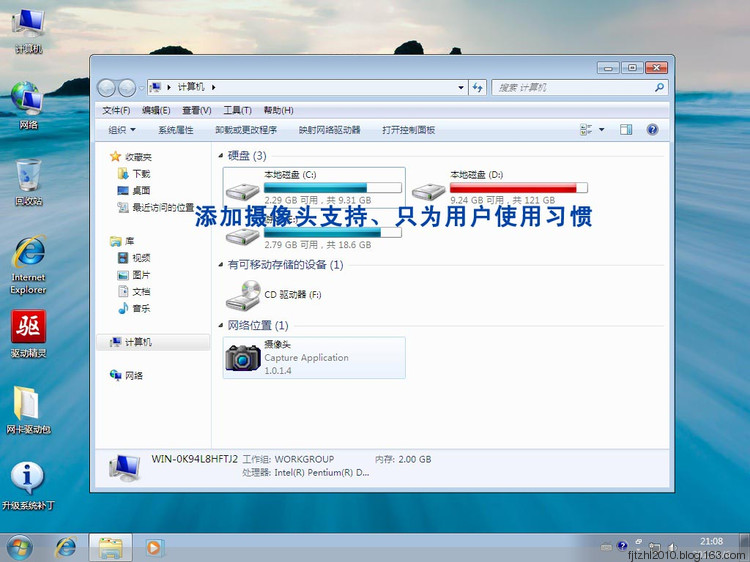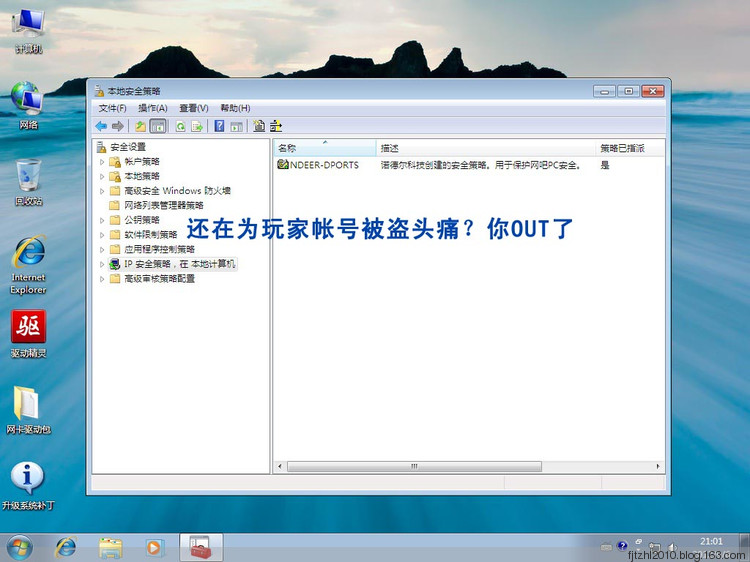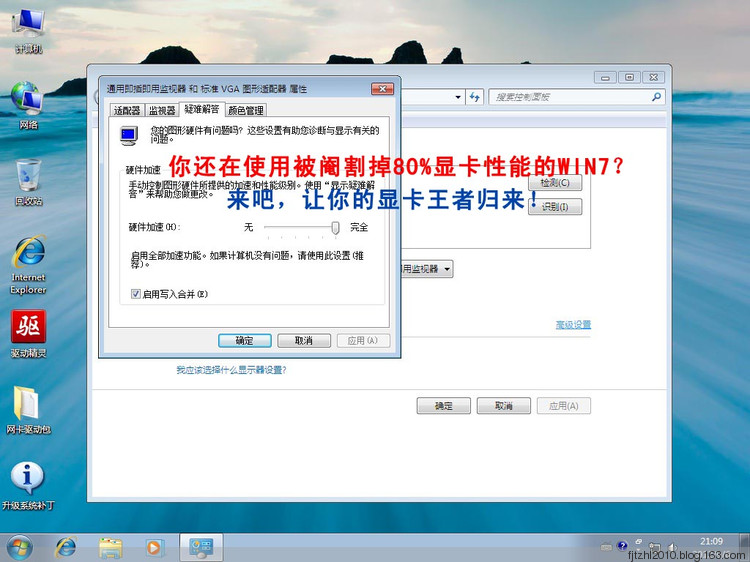Win7系统下载 诺德尔 WIN764位专业版2017V2

 无插件
无插件
 360
√
360
√
 腾讯
√
腾讯
√
 金山
√
金山
√
 瑞星
√
瑞星
√
Win7系统下载 诺德尔 WIN764位专业版2017V2 采用64位专业版精简制作,速度更快更爽,最大支持192GB的大内存。无用组件全部去除,经过多次修整制作。一如精简XP一般稳定成熟。这是诺德尔
2017V2更新改进日志:
*更新操作系统补丁至2017-05-31日。
*更新FLASH插件版本至:25.0.0.171。
*更新万能驱动助理版本6.6.2016.0815
*整合VC2005X86
*整合VC2008X86、VC2008X64
*整合VC2010X86、VC2010X64
*整合VC2012X86、VC2012X64
*整合VC2013X86、VC2013X64
*整合VC2015X86、VC2015X64
*附带万能驱动助理完整驱动包。
*更新DX9C以便兼容32位游戏。
*附带F8屏蔽工具,屏蔽开机F8
*附带网卡优化大师V2,优化网卡加速有盘无盘网速。
*对系统的整体运行优化与调整。
*完美设置IE8,兼容各种网银。
*完美解决偶发的程序无响应或边框拖影现象。
优化列表:
完美再精简,使64位WIN7占用更少空间,更加完美的应用与网吧环境。
更新摄像头工具为美化版。
完全显示状态栏所有程序图标。
显示桌面常用图标。
禁用UAC。
禁用预读。
禁更新GPEDIT加速开机。
禁止创建登陆报告。
关闭操作中心拖盘图标。
禁用防火墙。
禁运行EXE安全警告。
禁自动运行。
禁用IPV6。
禁IE SEC。
禁运行欢迎中心。
去快捷方式字样。去快捷方式箭头。
加快程序运行速度。
当资源管理器崩溃时则自动重启资源管理器。
快速关机优化。
自动结束无响应的程序。
右键添加“管理员取得所有权”。
右键添加设备管理器。
集成最新FLASH版本,关闭FLASH升级提示。
抽离QOS。
抽离默认共享。
关闭驱动验证。
加速菜单快显。
含无盘伟哥模块,全面优化网络性能。
诺德尔帮网吧版WIN7添加重要功能(以下功能在默认WIN7中并不存在):
摄像头支持。
IPX/SPX网络协议支持。
完全打开显卡硬加速(WIN7默认不可调整,并只启用20%的显卡性能)。
网吧专用安全策略,保障玩家帐号安全。
上述所有的设置与优化,由我方编写的引导程序,在安装完系统后自动智能完成,并会在安装完后自动重启一次完结所有工作并优化显卡。
大家正在下
- 64位
- 64位
- 64位
- 64位
- 64位
win7热门系统